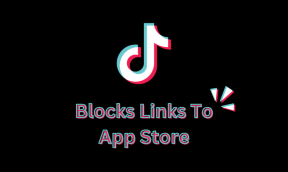Google Translate vs Microsoft Translator: Vilken översättningsapp ska du använda
Miscellanea / / November 29, 2021
Google Translate är platsen för språköversättning för många människor sedan debuten 2010. Det är gratis, lätt att använda och stöder en uppsjö av språk. Microsoft Translator gjorde en debut i juni 2009 och siktar på att gå tå till tå med Google Translate. Det skulle få många att undra om Microsoft Translator är bättre än Google översätt.

Det enda jag direkt gillar är namnet. Microsoft ändrade det bara en liten bit för att göra det lättare att skilja sig från Google Translate. Vi kommer att utforska skillnaderna i jämförelsen nedan.
Låt oss börja.
Ladda ner Google Translate
Ladda ner Microsoft Translator
1. Användargränssnitt
Google Translate har en minimalistisk design med en ren vit bakgrund som du hittar i alla Google-appar. Du kan omedelbart välja ditt inmatnings- och utmatningsspråk med några ytterligare alternativ längst ner. Sidofältsmenyn innehåller inställningar, offlineöversättning och parlör (mer om dessa senare). Ett praktiskt turalternativ är tillgängligt för nya användare. Snyggt och funktionellt.


Microsoft har en subtil men färgstark layout, som börjar med Hello på många språk. Du hittar översättningsalternativ längst ner och menyikonen med tre punkter överst. Du måste först trycka på tangentbordsikonen i Translator, vilket är till skillnad från Google Translate där textöversättning är tillgänglig direkt. Det är priset du betalar för det coola användargränssnittet. Litet pris dock.


Även på Guiding Tech
2. Antal språk
Google Translate har funnits länge, länge. Den stöder 109 språk medan Microsoft Translator stöder 60 språk för tillfället. Siffran har ökat från 54 för Translator senast jag kollade. Men saker kommer att bero på vilket språk du vill översätta och hur du vill översätta det. Text, ljud, bild eller konversationer i realtid? Det är det som gäller och du kan inte lita på siffror här. Låt mig förklara.

Endast 43 av 109 språk i Translate stöder tvåspråkig textöversättning medan bildöversättning är begränsad till 37, och antalet är 32 för röst i konversationsläge. Du måste välja en översättningsapp baserat på språket du vill översätta och hur du vill översätta det.

Du kan kontrollera dina föredragna språk för båda Google översätt och Microsoft Translator för att veta vilka språk som stöds i vilka lägen.
3. Lägen och funktioner
Vi diskuterade ovan hur olika språk är tillgängliga för översättning i olika lägen. Låt oss utforska själva lägena och se var Google Translate och Microsoft Translator står.
Google översätt
- Typ: Skriv in text med tangentbordet för att översätta den till ett annat språk
- Talk: Tvåspråkiga röst-till-röstkonversationer med ljud
- Snap: Ta en bild med kameran med text på ett främmande språk för att översätta den
- Se: Använder kamera för att översätta men i realtid utan att behöva klicka på ett foto först. Användbar för att läsa skyltar eller dokument.
- Skriv: Handstilsstöd
- Offline: Möjlighet att ladda ner språkets ordbok för att översätta offline utan internet


Microsoft Translator
- Typ: Skriv in text med tangentbordet för att översätta den till ett annat språk
- Talk: Tvåspråkiga röst-till-röstkonversationer med ljud
- Konversationer: Stöder text- och röstöversättningar inom en grupp människor istället för bara två personer i realtid som i Google Translate
- Snap: Ta en bild med kameran med text på ett främmande språk för att översätta den
- Offline: Möjlighet att ladda ner språkets ordbok för att översätta offline utan internet


Microsoft Translator erbjuder en unik funktion där flera personer som talar olika språk kan gå med i ett rum genom att skanna en kod. Väl inne kan de alla kommunicera med varandra vilket möjliggör flerspråkiga gruppkonversationer.
Å andra sidan visar Google Translate också definitionen av ord ifall du stöter på något du inte förstår.
Jag gillar hur du kan växla fram och tillbaka mellan två språk för input och output i båda apparna. Till exempel engelska till spanska och tillbaka igen.
Båda apparna stöder deras respektive virtuella AI-assistent som är Cortana i fallet med Microsoft och assistent i fallet med Google. Du kan spara dina favoritöversättningar för senare användning i parlör i båda översättningsapparna.
Även på Guiding Tech
4. Plattformar och prissättning
Både Google Translate och Microsoft Translator är helt gratis att använda utan annonser. Google Translate stöder alla populära plattformar som Android, iOS och webben tillsammans med smarta enheter som Home via Assistant. Det erbjuder också ett API (betalt) som används av otaliga utvecklare i deras appar och webbplatser. På tal om webbplatser kan du använda webbläsartillägg för att enkelt översätta hela webbsidor eller delar av dem.

Tillsammans med Android, iOS och webben fungerar Microsoft Translator även på Windows 10-datorer och stöder Apple Watch. Båda översättarapparna stöder WearOS för Android-smartklockor. Håller du en presentation? Translator integreras också med andra Microsoft Office-appar som PowerPoint via tillägg. Andra stöds appar inkluderar Outlook och Edge-webbläsaren. Microsoft erbjuder också ett API, men det verkar inte användas lika brett som Googles API.
Förlorat i översättningen
Medan de flesta använder Google Translate kan jag se varför många går över till Microsoft Translator. Möjligheten att kommunicera med en grupp människor i konversationsläget är en riktig bonus. Dessutom ser det gränssnittet elegant ut och fungerar lika bra. Därmed inte sagt att Google Translate är föråldrat. Det är fortfarande kungen av översättningsappar, men nu måste sökmotorjätten ta ett aktivt förhållningssätt. Konkurrensen hårdnar i det här utrymmet och Microsoft är ute efter att avsätta esset.
Nästa upp: Snubblat på en webbplats på ett språk du inte känner igen? Klicka på länken nedan för att lära dig hur du översätter webbplatser på iPhone och iPad.